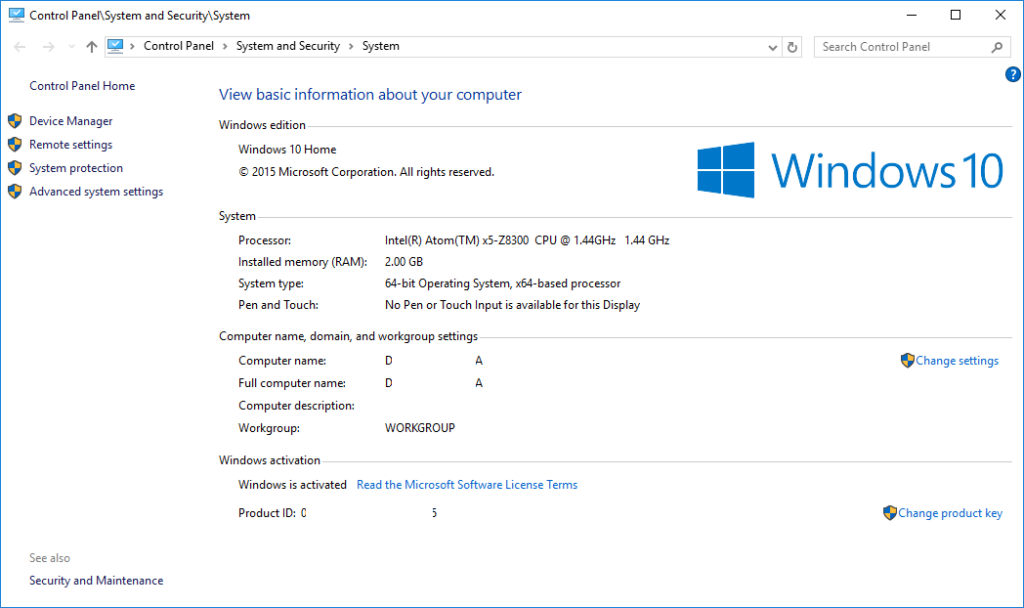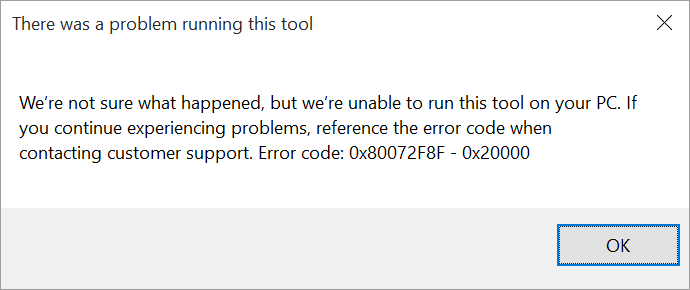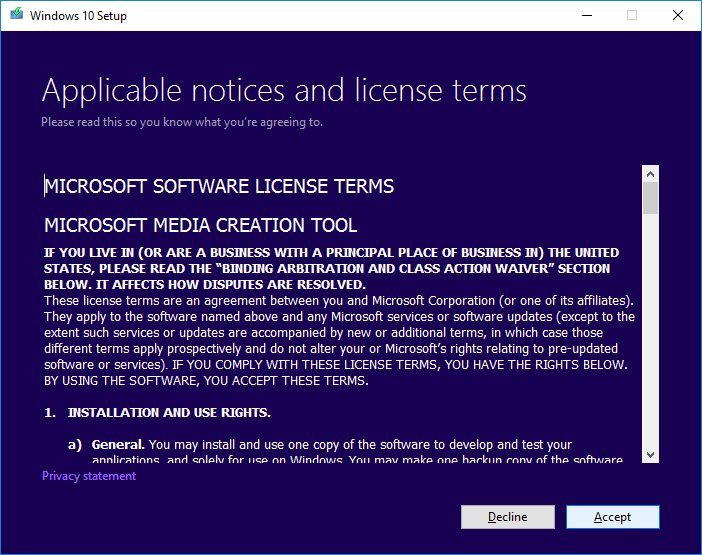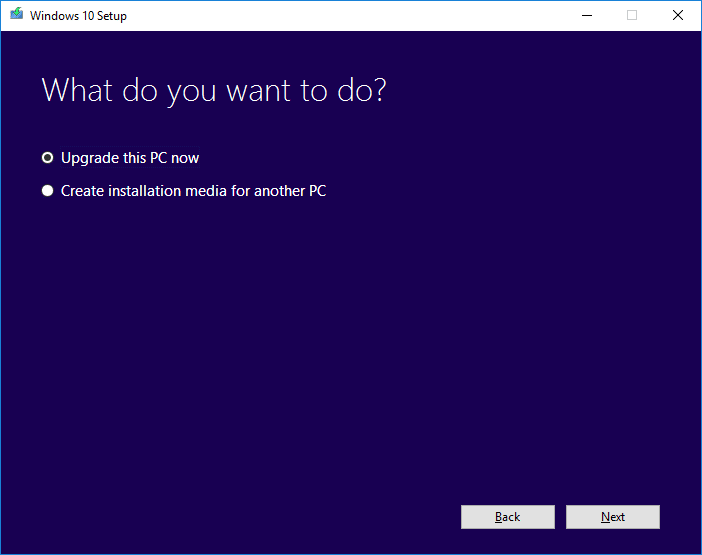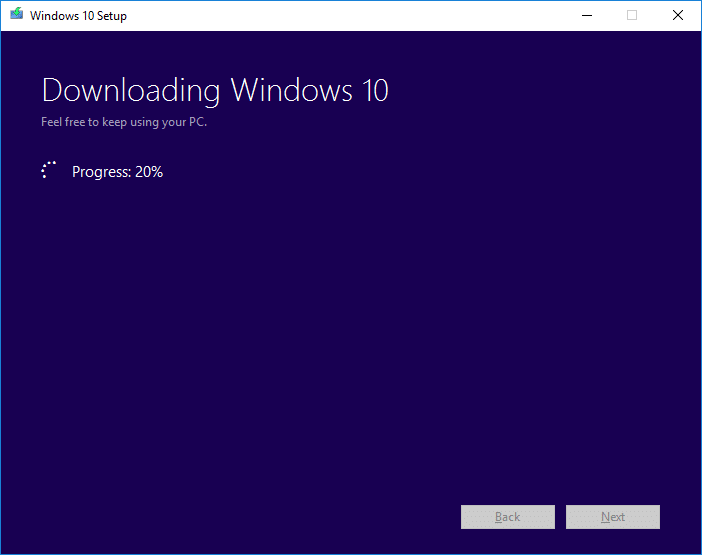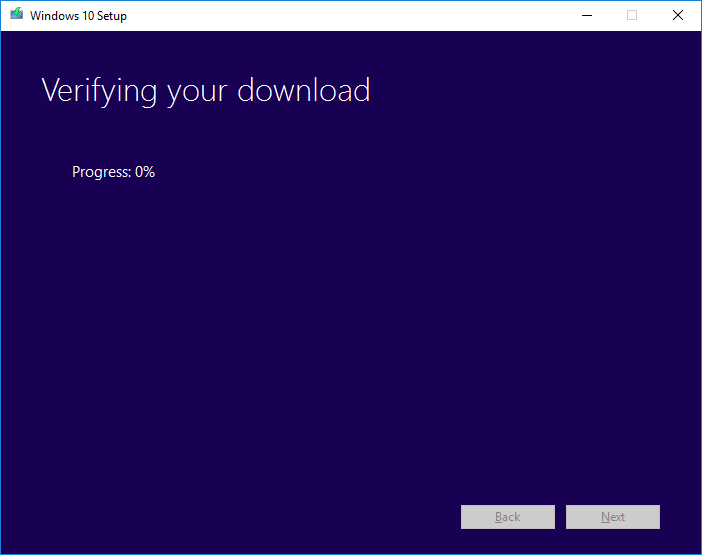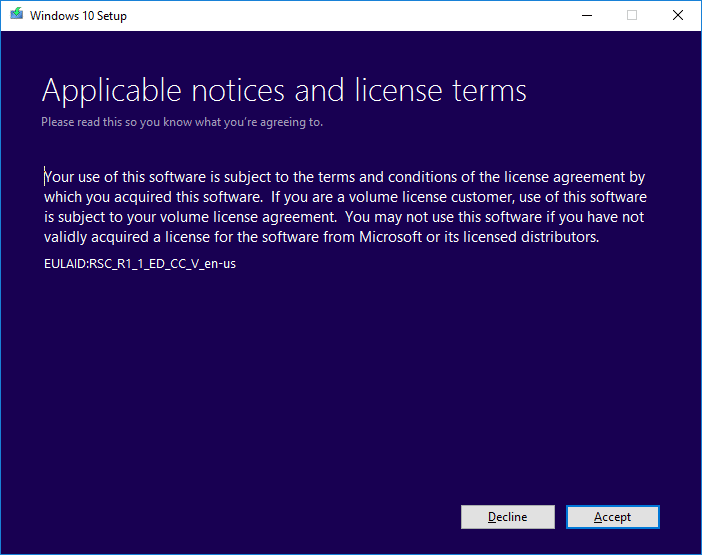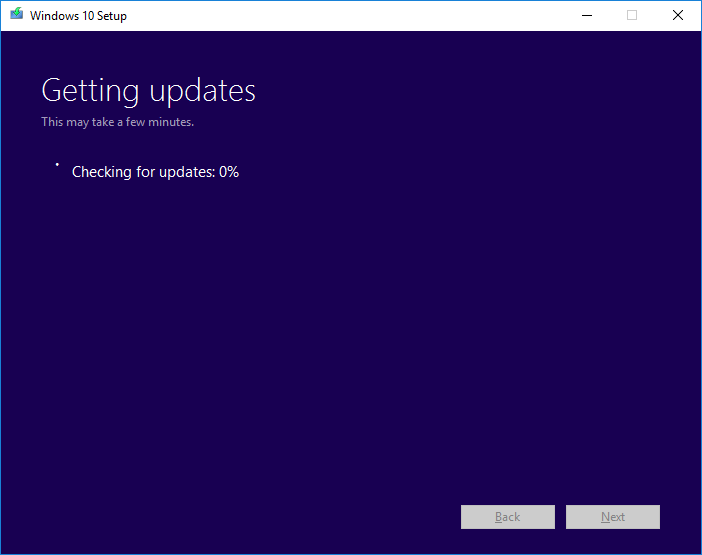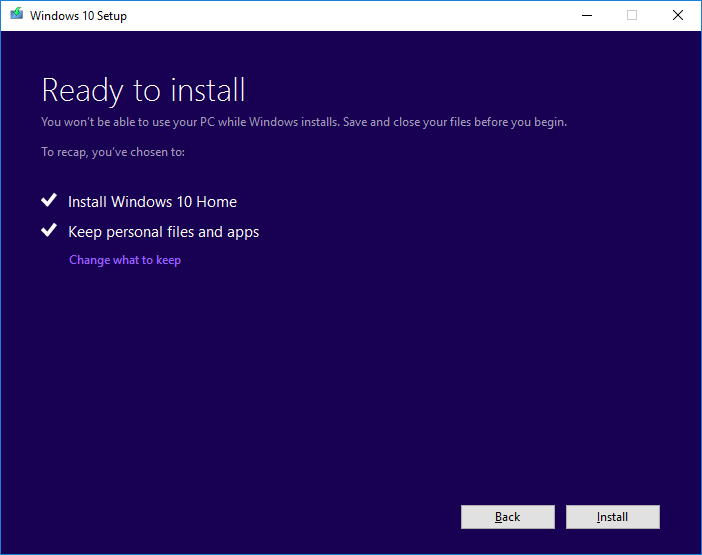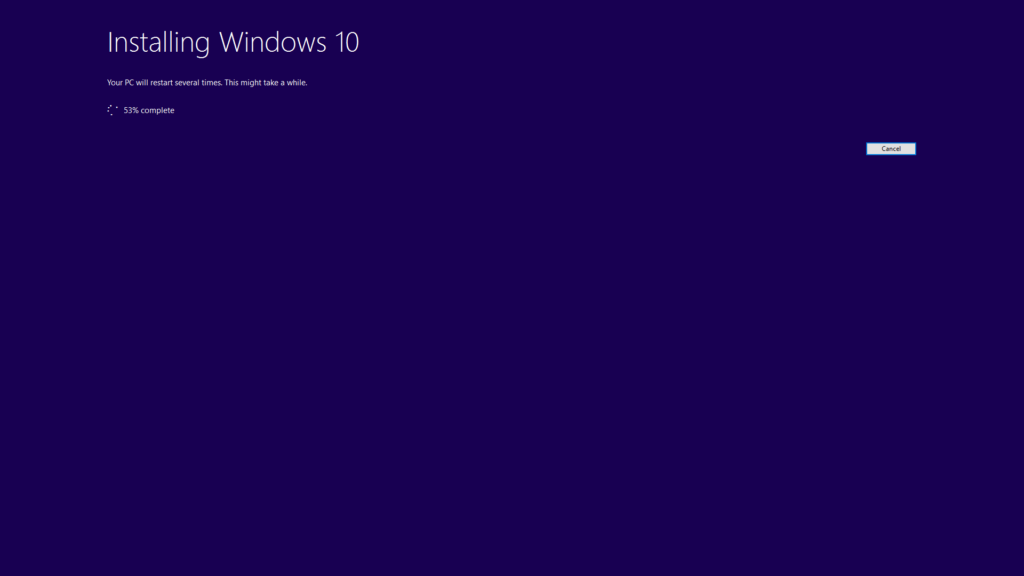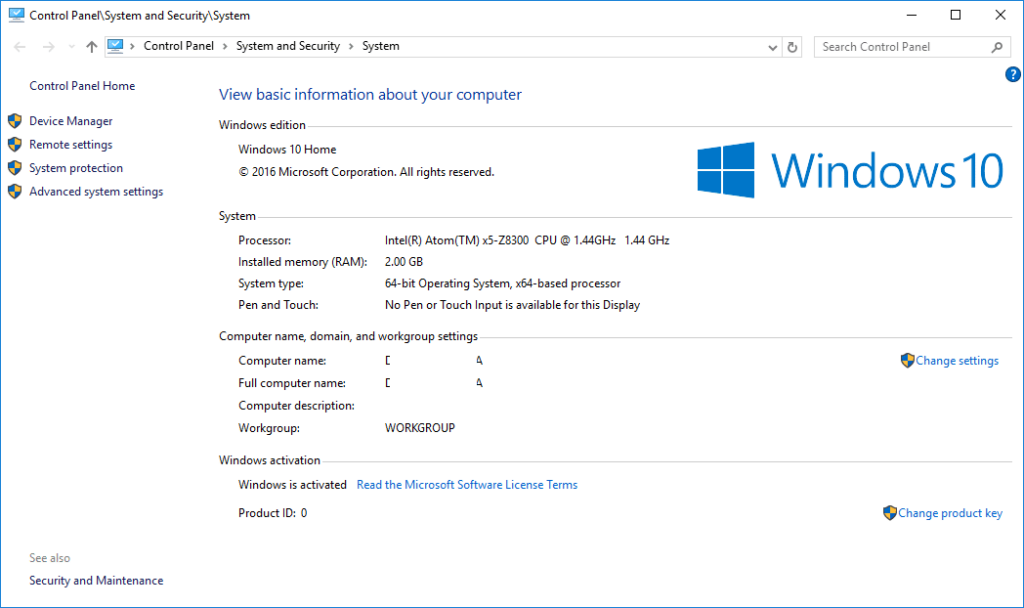A Atualização de Aniversário do Windows 10 traz algumas funcionalidades e melhorias interessantes para o sistema operativo Windows 10 Home presente nos nossos dispositivos Windows recentes.
O que deve fazer se esta atualização falhar ou se não tiver a certeza de que já está em vigor?
Se a Atualização de Aniversário ainda não tiver sido instalada, o Copyright apresentado indicará 2015. Mantenha premida a tecla da bandeira do Windows no seu teclado/controlador e, em seguida, toque na tecla Pausa/Break (em alguns controladores, terá de manter premida uma tecla FN ou um modificador semelhante para Pausa/Break). Pode libertar ambos agora. Verifique a data © em “Windows edition”. Se não tiver sorte com esta combinação de teclado, pode clicar com o botão direito do rato em “Este Computador” no Explorador do Windows e selecionar propriedades ou aceder ao mesmo através do Painel de Controlo.
Ainda precisa de continuar?
Primeiro, execute o Windows Update (clique no botão Iniciar e escreva UPDATE , encontrará a entrada Verificar actualizações e certifique-se de que todas as actualizações disponíveis foram instaladas. Agora, limpe pelo menos 8 Gb de espaço livre na unidade C. Se não tiver a certeza do espaço que lhe resta, mantenha premida a tecla da bandeira do Windows no seu controlador e, em seguida, toque na tecla E. Pode libertar ambos agora. Desloque-se para baixo e clique em “Este PC”. Deverá ver o espaço de armazenamento disponível para cada unidade. Se tiver mudado da vista predefinida, clique com o botão direito do rato na unidade C: e seleccione Propriedades.
Se for inferior a 8Gb (8192Mb), obterá um erro semelhante ao apresentado acima. Encontre alguns downloads que pode eliminar ou mover para o armazenamento externo. CCleaner (
https://www.piriform.com/ccleaner/download/standard
) pode ajudá-lo a limpar ficheiros temporários e outros dados que não são necessários permanentemente.
T11 – se tiver um disco rígido de 2,5″ (quer seja a unidade giratória convencional ou um SSD) com 9,5 mm ou menos de altura, instale-o no seu dispositivo
Todos os modelos – utilize um cartão de memória ou um dispositivo de armazenamento USB (uma pen drive, um disco rígido externo, etc.) e copie o ficheiro abaixo para o mesmo antes de o executar
Clique no botão “Descarregar ferramenta agora” em http://microsoft.com/en-us/software-download/windows10
Uma vez concluída a transferência, abra/execute a aplicação.
Aguarde que a mensagem “Getting a few things ready” desapareça e, em seguida, clique no botão “Accept” (depois de ler os Termos e Condições).
Mais uma vez, esperar que esta nova mensagem “Getting a few things ready” desapareça
Mantenha-o em “Atualizar este PC agora” e clique no botão “Seguinte”. O programa irá continuar, descarregando e instalando a atualização do Windows 10 Anniversary.
Ser-lhe-á novamente pedido que concorde com os termos de licença da Microsoft.
Recomendamos que deixe as opções aqui por defeito, a menos que queira perder quaisquer ficheiros transferidos e programas que tenha instalado.
Após um longo período de tempo e algumas reinicializações, o seu sistema deverá estar atualizado. Para verificar se a atualização foi corretamente processada, volte às Propriedades do Sistema. A forma mais rápida de lá chegar é manter premida a tecla da bandeira do Windows no teclado e, em seguida, tocar na tecla Pausa/Break (pode depois soltar ambas as teclas).
Se o seu teclado não tiver um desses botões (procure combinações Fn em controladores de tamanho reduzido), abra o Windows Explorer e desloque-se para baixo até à entrada “Este PC”. Clique com o botão direito do rato e seleccione propriedades.
Se ainda vir o Windows 10 Home com uma mensagem ©2015 Microsoft… (em vez de2016), algo correu mal. Reinicie o seu dispositivo, execute o programa mais uma vez e esteja atento a quaisquer mensagens de erro ou perguntas que lhe possam ter escapado durante a primeira tentativa.
Se voltar a falhar, tome nota da quantidade exacta de espaço livre em disco que tem e inclua-a no seu
e-mail solicitando suporte
juntamente com o seu ID de pedido DroiX.
[Update]
Se ainda não recebeu a Atualização de Aniversário, a Microsoft está a implementá-la ao longo de vários meses. No entanto, pode continuar a utilizar o método acima para obter a atualização. Consultar
http://www.zdnet.com/article/windows-10-anniversary-update-rollout-may-not-be-done-until-early-november/
para mais informações.